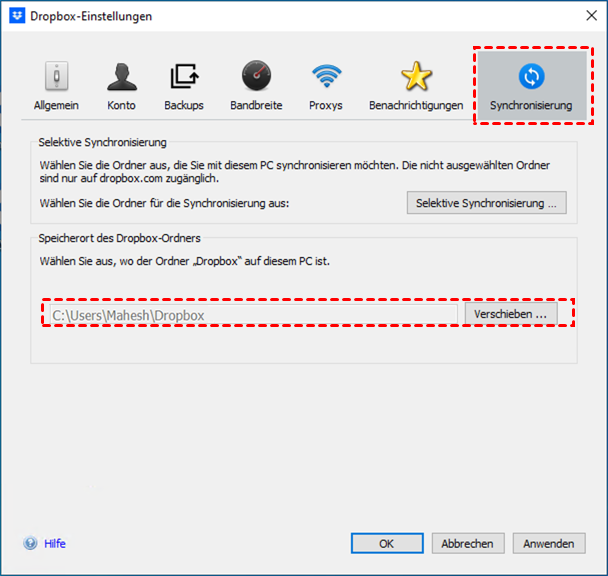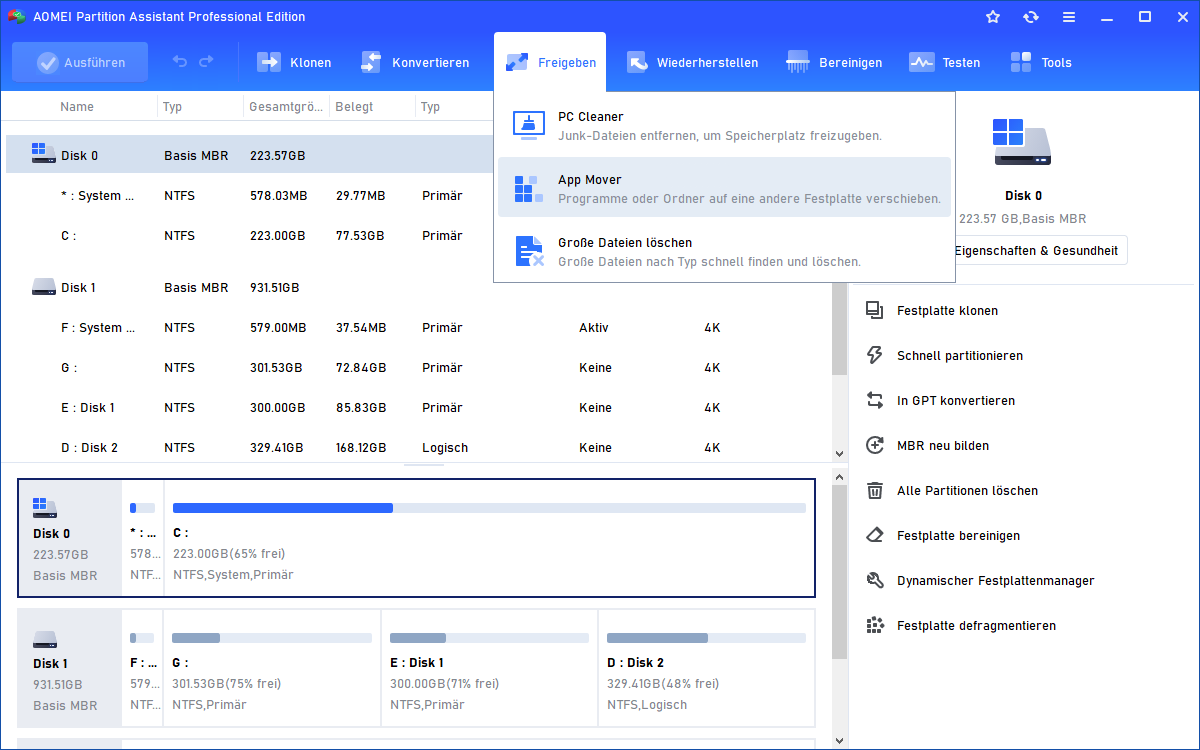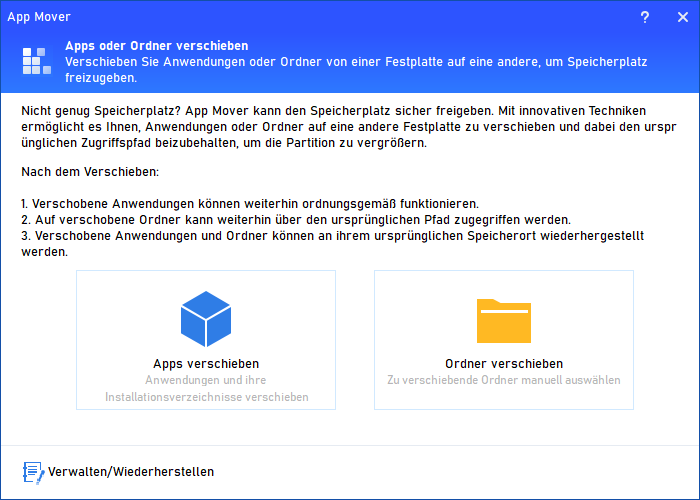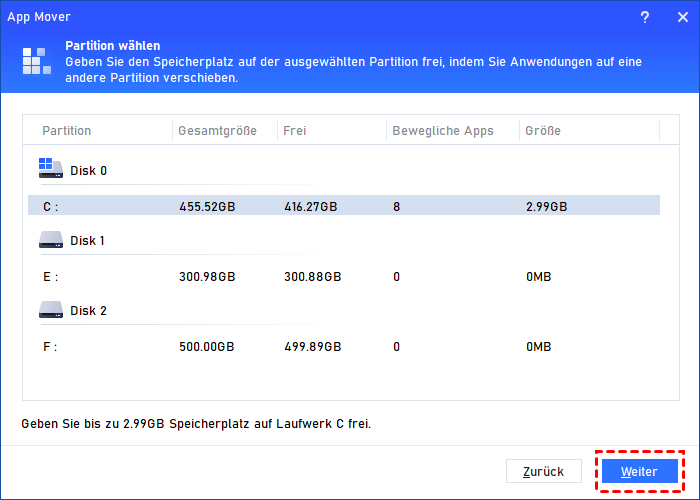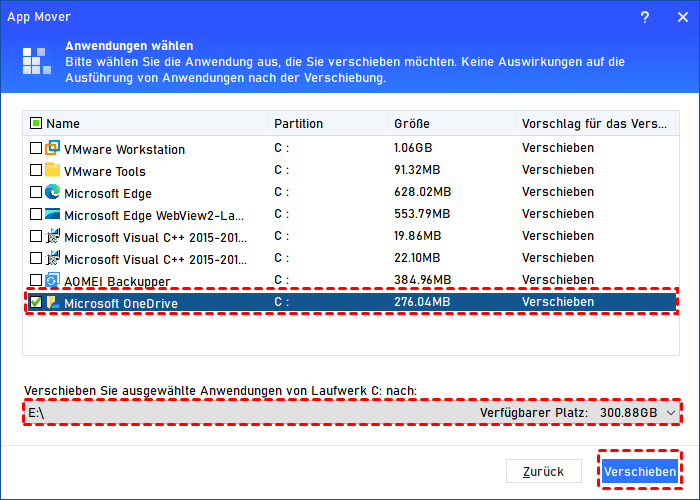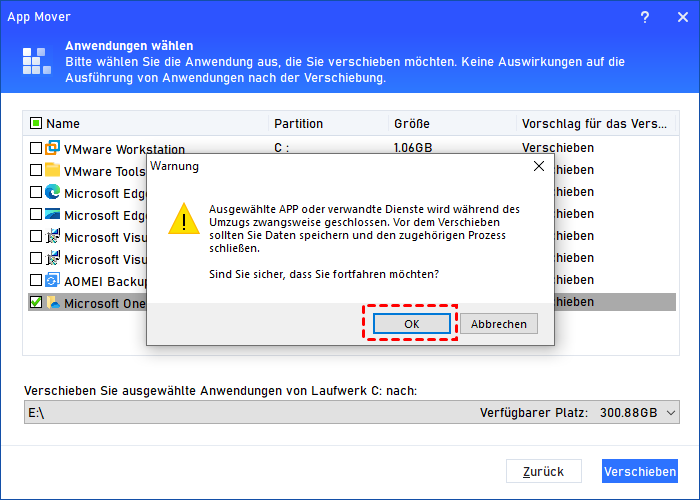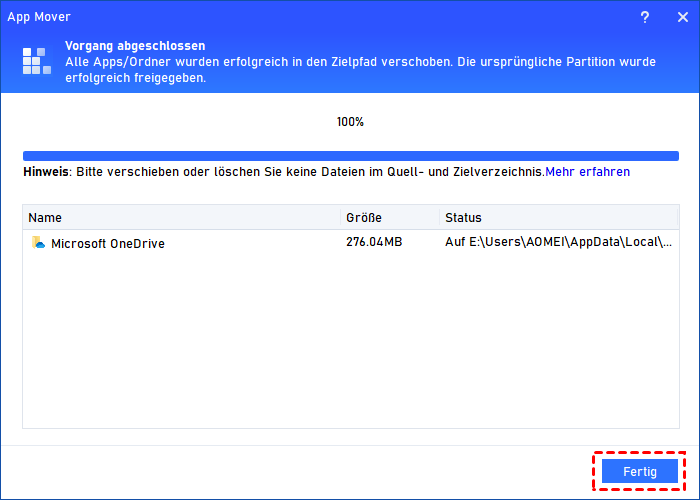Dropbox von Laufwerk C auf Laufwerk D verschieben - 2 Wege
Das Windows-Systemlaufwerk C ist mit einer großen Menge an Dropbox-Ordnern und -Dateien belegt? Sie können Dropbox von Laufwerk C auf Laufwerk D oder an einen anderen Ort verschieben, um den Speicherplatz auf Laufwerk C freizugeben.
Kann ich Dropbox von Laufwerk C auf Laufwerk D verschieben?
Ich habe einen Windows 11 PC mit einer internen 1 TB HDD. Er hat zwei Partitionen: C und D. Mein Dropbox-Ordner und die Dateien haben eine Größe von 200 GB und auf Laufwerk C ist kaum noch ungenutzter Speicherplatz vorhanden. Mein PC wird langsam und ruckelt. Kann ich die Dropbox-Anwendung und ihren Ordner sowie die Dateien von Laufwerk C auf Laufwerk D verschieben, ohne Daten zu verlieren?
- Frage von Paul
Weg 1. Dropbox-Ordner auf Wechseldatenträger verschieben mit den Einstellungen
Die Funktion „Kopieren und Einfügen“ in Windows kann dazu führen, dass Boot-Dateien verloren gehen, wenn man Dropbox vom Laufwerk C auf das Laufwerk D verschiebt. Es wird empfohlen, die Dropbox-Einstellungen zu verwenden, um den Dropbox-Ordner von Laufwerk C auf ein neues Laufwerk zu ändern. Folgen Sie der Anleitung, um den Vorgang abzuschließen.
Schritt 1. Schalten Sie alle Programme aus, die Ihre Dropbox-Dateien und -Ordner verwenden.
Schritt 2. Starten Sie Dropbox, klicken Sie auf „Einstellungen“ und wählen Sie „Einstellungen“.
Schritt 3. Klicken Sie im Einstellungsfenster der Dropbox-Desktop-App auf „Synchronisierung“ und klicken Sie unter „Speicherort des Dropbox-Ordners“ auf „Verschieben“.
Schritt 4. Wählen Sie den neuen Zielspeicherort für den Dropbox-Ordner. Hier ist Laufwerk D.
Schritt 5. Warten Sie, bis Dropbox die Ordner und Dateien auf das Laufwerk D verschoben hat. Klicken Sie dann auf „OK“.
Schritt 6. Melden Sie sich bei der Dropbox-Desktop-App ab und wieder an, um sicherzustellen, dass auch alle Ihre Einstellungen übernommen werden.
Hinweis: Wenn Sie nicht auf die Dropbox-Einstellungen zugreifen können, können Sie die Dropbox-App neu installieren und es erneut versuchen.
Weg 2. Dropbox von Laufwerk C auf Laufwerk D verschieben mit App Mover
Wenn Sie eine einfachere Möglichkeit suchen, Dropbox von einem Laufwerk auf ein anderes zu verschieben, z. B. von Laufwerk C auf Laufwerk D, können Sie AOMEI Partition Assistant Professional verwenden.
Die Funktion „App Mover“ kann verschiedene Arten von Apps, darunter Dropbox, OneDrive, Steam usw., effektiv und bequem von einem Laufwerk an einen neuen Speicherort in Windows 11/10/8.1/8/7, XP und Vista verschieben.
Installieren und starten Sie es auf Ihrem Computer und sehen Sie, wie es funktioniert.
Schritt 1. Installieren und starten Sie PA Professional, klicken Sie mit der rechten Maustaste auf das Laufwerk und wählen Sie „Freigeben“ ⇨ „App Mover“.
Schritt 2. Wenn das Fenster erscheint, können Sie zwei Möglichkeiten sehen. Hier wählen wir „Apps verschieben“.
Schritt 3. Wählen Sie das Laufwerk C und klicken Sie auf „Weiter“.
Schritt 4. Alle mobilen Anwendungen auf Laufwerk C werden aufgelistet. Wählen Sie „Dropbox“. Wählen Sie dann Laufwerk D als Zielpfad und klicken Sie auf „Verschieben“.
Hinweis: Wenn Sie weitere Programme von Laufwerk C auf Laufwerk D übertragen möchten, können Sie diese ebenfalls ankreuzen.
Schritt 5. Sie werden gefragt, ob Sie fortfahren möchten. Klicken Sie auf „OK“, um fortzufahren.
Hinweis: Wenn die ausgewählten Apps oder Dienste ausgeführt werden, werden sie beim Verschieben zwangsweise geschlossen. Es wird empfohlen, vor dem Umzug eine Datensicherung durchzuführen und zugehörige Prozesse zu schließen.
Schritt 6. Warten Sie geduldig, bis der Vorgang abgeschlossen ist. Klicken Sie dann auf „Fertig“. Sie können im Windows Explorer nachsehen, ob Dropbox erfolgreich vom Laufwerk C auf Laufwerk D verschoben wurde.
- ★Anmerkungen:
- Um Anwendungen von einem Laufwerk auf ein anderes Laufwerk in Windows Server 2019/2016/20212 (R2)/2008 (R2) zu verschieben, können Sie AOMEI Partition Assistant Server verwenden.
- Um den Speicherplatz auf Laufwerk C freizugeben, können Sie auch die Datenträgerbereinigung ausführen.